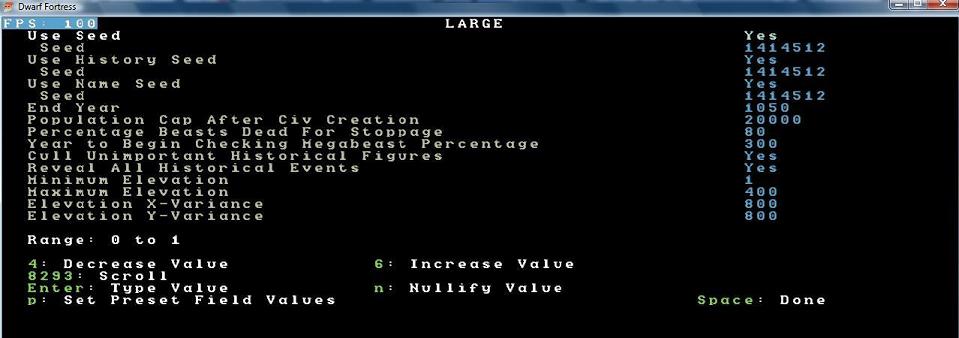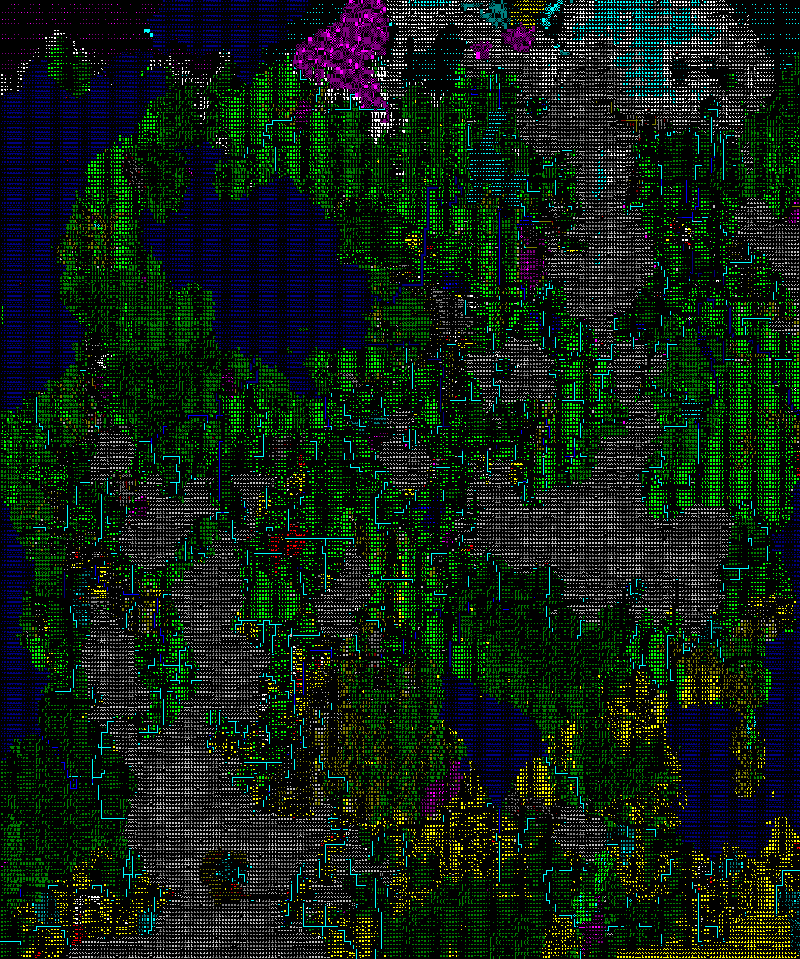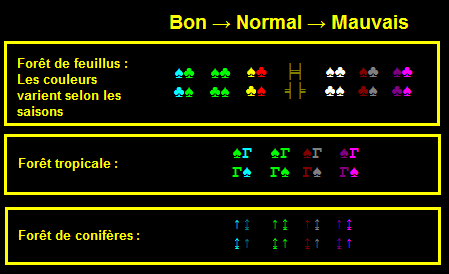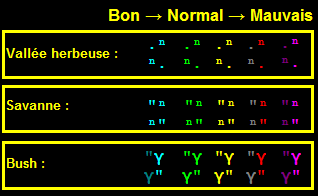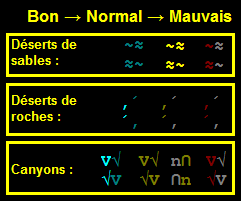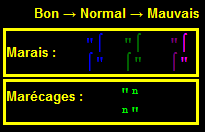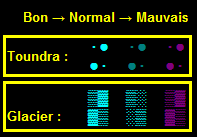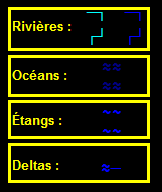Création d'un Monde (World Generation) : Différence entre versions
| Ligne 4 : | Ligne 4 : | ||
<u>'''<big>Options de création</big>'''</u> | <u>'''<big>Options de création</big>'''</u> | ||
| − | + | Deux options sont disponibles sur l'écran titre pour générer un monde. "Create a new world now!" permet de créer un monde sans aucun réglage, avec les parmaètres par défaut. En sélectionnant "Desing a new world with parameters", vous arriverez à cet écran: | |
| − | [[Image: | + | [[Image:création_monde_ecran1.jpg]] |
| + | |||
| + | *'''<big>Ecran de base</big>''' | ||
En appuyant sur '''[Entrée]''', vous lancerez la création d'un monde selon les paramètres par défaut, ou ceux sélectionnés que vous aurez créés.<br> | En appuyant sur '''[Entrée]''', vous lancerez la création d'un monde selon les paramètres par défaut, ou ceux sélectionnés que vous aurez créés.<br> | ||
| Ligne 11 : | Ligne 13 : | ||
| − | *'''Titre''' | + | *'''Titre (Title)''' |
Ceci est le nom que porte la configuration de création actuellement sélectionnée. Si vous avez créé plusieurs configurations, vous pouvez passez de l'une à l'autre grâce aux flèches du pavé numérique. | Ceci est le nom que porte la configuration de création actuellement sélectionnée. Si vous avez créé plusieurs configurations, vous pouvez passez de l'une à l'autre grâce aux flèches du pavé numérique. | ||
| Ligne 17 : | Ligne 19 : | ||
| − | *''' | + | *'''Graîne (Seed)''' |
Générer un nombre par un hasard parfait est impossible pour un ordinateur.<br> | Générer un nombre par un hasard parfait est impossible pour un ordinateur.<br> | ||
Ainsi, un [http://fr.wikipedia.org/wiki/G%C3%A9n%C3%A9rateur_de_nombres_pseudo-al%C3%A9atoires#D.C3.A9viation_par_rapport_au_hasard_parfait générateur de nombres pseudo-aléatoires] utilise une séquence mathématique spécifique pour créer une suite de nombres se rapprochant le plus possible du hasard.<br> | Ainsi, un [http://fr.wikipedia.org/wiki/G%C3%A9n%C3%A9rateur_de_nombres_pseudo-al%C3%A9atoires#D.C3.A9viation_par_rapport_au_hasard_parfait générateur de nombres pseudo-aléatoires] utilise une séquence mathématique spécifique pour créer une suite de nombres se rapprochant le plus possible du hasard.<br> | ||
Si deux joueurs utilisent la même graine, la génération du monde commencera au même point dans la séquence, ce qui, devrait théoriquement mener à la création d'un monde identique pour les deux joueurs. | Si deux joueurs utilisent la même graine, la génération du monde commencera au même point dans la séquence, ce qui, devrait théoriquement mener à la création d'un monde identique pour les deux joueurs. | ||
| + | Il est aussi possible de donner un graine spécifique à chacun des trois aspects de la génération du monde (voir Paramètres avancés). | ||
Pour utiliser une graine aléatoire, appuyez sur '''[S]'''. | Pour utiliser une graine aléatoire, appuyez sur '''[S]'''. | ||
Pour utiliser une graine spécifique, appuyez sur '''[s]'''. | Pour utiliser une graine spécifique, appuyez sur '''[s]'''. | ||
| − | *'''Nom''' | + | *'''Nom (Name)''' |
C'est ici que le nom de votre monde sera affiché. Vous pouvez choisir d'entrer vous-même un nom, ou alors de laisser le générateur de nom aléatoire vous en choisir un. | C'est ici que le nom de votre monde sera affiché. Vous pouvez choisir d'entrer vous-même un nom, ou alors de laisser le générateur de nom aléatoire vous en choisir un. | ||
| Ligne 36 : | Ligne 39 : | ||
À droite de l'écran se trouve la liste de toutes les configurations de création que vous aurez sauvegardé. Par défaut, il n'y a qu'une seule configuration, appelée "STANDARD".<br> | À droite de l'écran se trouve la liste de toutes les configurations de création que vous aurez sauvegardé. Par défaut, il n'y a qu'une seule configuration, appelée "STANDARD".<br> | ||
| − | Vous pouvez choisir les éventuelles autres configurations que vous souhaitez utiliser pour la création du monde avec les flèches de votre clavier ('''[ | + | Vous pouvez choisir les éventuelles autres configurations que vous souhaitez utiliser pour la création du monde avec les flèches de votre clavier ('''[↓]''' et '''[↑]'''), ou avec le pavé numérique ('''[8]''', '''[4]''', '''[9]''' et '''[3]''' ). |
Pour sauvegarder vos paramètres actuels en tant que configuration de création, appuez sur '''[F6]'''. | Pour sauvegarder vos paramètres actuels en tant que configuration de création, appuez sur '''[F6]'''. | ||
Pour restaurer les paramètres par défaut, appuyez sur '''[F1]'''. | Pour restaurer les paramètres par défaut, appuyez sur '''[F1]'''. | ||
Pour créer un nouveau set de paramètres, appuyez sur '''[a]'''. | Pour créer un nouveau set de paramètres, appuyez sur '''[a]'''. | ||
Pour effacer le set de paramètres actuel, appuyez sur '''[d]'''. | Pour effacer le set de paramètres actuel, appuyez sur '''[d]'''. | ||
| + | |||
| + | |||
| + | *'''Paramètres précédents''' | ||
| + | |||
| + | En bas de la liste de configuration se trouvent les derniers paramètres (configuration et les 3 graines correspondantes) utilisés lors de la précédente génération d'un monde. | ||
| + | |||
| + | [[Image:création_monde_ecran2.jpg]] | ||
| + | |||
| + | *'''<big>Paramètres avancés</big>''' | ||
| + | |||
| + | En appuyant sur '''[e]''', vous accédez à un deuxième écran, vous permmettant de modifier plusieurs paramètres entrant en compte dans la génération du monde, mais pas forcément utiles si vous n'êtes pas encore trop familier avec le jeu. | ||
| + | En haut se trouve le nom de la configuration actuelle. | ||
| + | Pour naviguer entre les options, utilisez les flèches du clavier ('''[↓]''' et '''[↑]''') ou le pavé numérique ('''[8]''', '''[4]''', '''[9]''' et '''[3]''' ). Avec '''[4]''' et '''[6]''', vous pouvez modifier les valeurs affichées à droite. | ||
| + | En bas des options est indiqué l'intervalle (range) dans lequel la valeur de l'option actuelle doit se trouver. | ||
| + | Utilisez '''[n]''' pour mettre une option à 0, et '''[p]''' pour remettre la valeur par défaut. | ||
| + | |||
| + | |||
| + | *'''Graînes (Seeds)''' | ||
| + | |||
| + | Les six premières options permettent de décider si on veut une graine personnalisée (custom seed), et laquelle, pour générer le monde proprement dit, pour générer son histoire, et pour générer son nom. Ce qui sera choisi ici ne tiendra pas compte de l'écran de base. | ||
| + | |||
| + | *'''Année de fin (End Year)''' | ||
| + | |||
| + | Permet de décider à quelle année la première forteresse sera fondée, ou quand l'aventurier commencera son aventure. | ||
| + | |||
| + | *'''Limite de population pour une civilisation (Population Cap)''' | ||
| + | |||
| + | *'''Pourcentage de bêtes mortes (Percentage Beasts Dead)''' | ||
| + | |||
| + | *'''Année à commencer à vérifier les Mégabêtes (Year To Begin To Check For [[Megabeast]]) | ||
| + | |||
| + | *'''Omettre figures historiques mineures (Cull Unimportant Historical Figures)''' | ||
| + | |||
| + | *'''Révéler tous les évènements historiques (Reveal All Historical Events)''' | ||
| + | |||
| + | *'''Elévation''' | ||
| + | |||
| + | Permettent de contrôler la plus haute altitude du monde, ainsi que la plus petite. | ||
| + | |||
| + | |||
| + | Lorque que tous les paramètres vous conviennent, appuyez sur '''[Espace]''', pour revenir à l'écran de base. | ||
| Ligne 51 : | Ligne 95 : | ||
[[Image:Worldmapregion110505085bz4.png]] | [[Image:Worldmapregion110505085bz4.png]] | ||
| + | |||
Voilà à quoi peut ressembler un monde une fois finalisé.<br> | Voilà à quoi peut ressembler un monde une fois finalisé.<br> | ||
Version du 10 septembre 2008 à 11:43
Pour jouer à Dwarf Fortress, la première chose à faire est de créer le monde dans lequel vous jouerez.
Options de création
Deux options sont disponibles sur l'écran titre pour générer un monde. "Create a new world now!" permet de créer un monde sans aucun réglage, avec les parmaètres par défaut. En sélectionnant "Desing a new world with parameters", vous arriverez à cet écran:
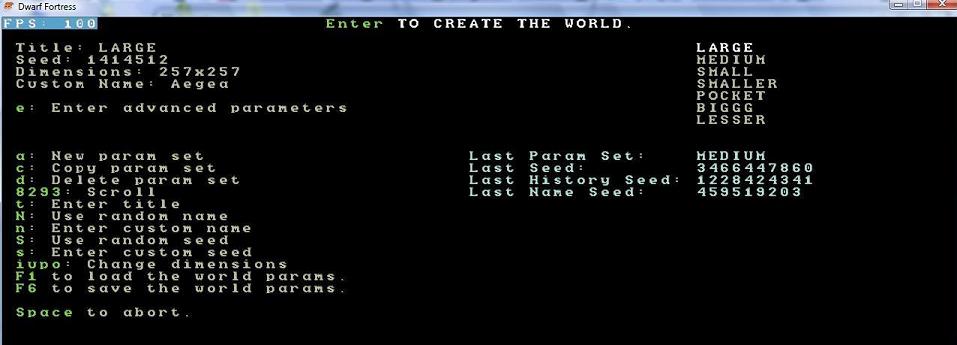
- Ecran de base
En appuyant sur [Entrée], vous lancerez la création d'un monde selon les paramètres par défaut, ou ceux sélectionnés que vous aurez créés.
À gauche de l'image, vous pouvez voir plusieurs choses :
- Titre (Title)
Ceci est le nom que porte la configuration de création actuellement sélectionnée. Si vous avez créé plusieurs configurations, vous pouvez passez de l'une à l'autre grâce aux flèches du pavé numérique. Pour changer le nom de la configuration sélectionnée, appuyez sur [t].
- Graîne (Seed)
Générer un nombre par un hasard parfait est impossible pour un ordinateur.
Ainsi, un générateur de nombres pseudo-aléatoires utilise une séquence mathématique spécifique pour créer une suite de nombres se rapprochant le plus possible du hasard.
Si deux joueurs utilisent la même graine, la génération du monde commencera au même point dans la séquence, ce qui, devrait théoriquement mener à la création d'un monde identique pour les deux joueurs.
Il est aussi possible de donner un graine spécifique à chacun des trois aspects de la génération du monde (voir Paramètres avancés).
Pour utiliser une graine aléatoire, appuyez sur [S].
Pour utiliser une graine spécifique, appuyez sur [s].
- Nom (Name)
C'est ici que le nom de votre monde sera affiché. Vous pouvez choisir d'entrer vous-même un nom, ou alors de laisser le générateur de nom aléatoire vous en choisir un. Pour laisser le hasard se charger du nom de votre monde, appuyez sur [N] Pour changer le nom de votre monde, appuyez sur [n] et entrez un nom.
- Sélection de configuration
À droite de l'écran se trouve la liste de toutes les configurations de création que vous aurez sauvegardé. Par défaut, il n'y a qu'une seule configuration, appelée "STANDARD".
Vous pouvez choisir les éventuelles autres configurations que vous souhaitez utiliser pour la création du monde avec les flèches de votre clavier ([↓] et [↑]), ou avec le pavé numérique ([8], [4], [9] et [3] ).
Pour sauvegarder vos paramètres actuels en tant que configuration de création, appuez sur [F6].
Pour restaurer les paramètres par défaut, appuyez sur [F1].
Pour créer un nouveau set de paramètres, appuyez sur [a].
Pour effacer le set de paramètres actuel, appuyez sur [d].
- Paramètres précédents
En bas de la liste de configuration se trouvent les derniers paramètres (configuration et les 3 graines correspondantes) utilisés lors de la précédente génération d'un monde.
- Paramètres avancés
En appuyant sur [e], vous accédez à un deuxième écran, vous permmettant de modifier plusieurs paramètres entrant en compte dans la génération du monde, mais pas forcément utiles si vous n'êtes pas encore trop familier avec le jeu. En haut se trouve le nom de la configuration actuelle. Pour naviguer entre les options, utilisez les flèches du clavier ([↓] et [↑]) ou le pavé numérique ([8], [4], [9] et [3] ). Avec [4] et [6], vous pouvez modifier les valeurs affichées à droite. En bas des options est indiqué l'intervalle (range) dans lequel la valeur de l'option actuelle doit se trouver. Utilisez [n] pour mettre une option à 0, et [p] pour remettre la valeur par défaut.
- Graînes (Seeds)
Les six premières options permettent de décider si on veut une graine personnalisée (custom seed), et laquelle, pour générer le monde proprement dit, pour générer son histoire, et pour générer son nom. Ce qui sera choisi ici ne tiendra pas compte de l'écran de base.
- Année de fin (End Year)
Permet de décider à quelle année la première forteresse sera fondée, ou quand l'aventurier commencera son aventure.
- Limite de population pour une civilisation (Population Cap)
- Pourcentage de bêtes mortes (Percentage Beasts Dead)
- Année à commencer à vérifier les Mégabêtes (Year To Begin To Check For Megabeast)
- Omettre figures historiques mineures (Cull Unimportant Historical Figures)
- Révéler tous les évènements historiques (Reveal All Historical Events)
- Elévation
Permettent de contrôler la plus haute altitude du monde, ainsi que la plus petite.
Lorque que tous les paramètres vous conviennent, appuyez sur [Espace], pour revenir à l'écran de base.
Génération du monde
Lorsque vous êtes prêts à créer votre monde, appuyez sur [Entrée].
Le jeu commencera alors à générer un monde basé sur des algorithmes de fractales. Cette génération peut être très longue, vu que chaque carte ne respectant pas les règles établies pour la création d'un monde est rejetée.
Une fois le monde créé, vous aurez la possibilité d'en exporter une image au format BMP via la touche [p]. Celà vous donnera une carte du monde dans lequel vous jouerez, accessible dans le dossier où vous avez installé Dwarf Fortress.
Voilà à quoi peut ressembler un monde une fois finalisé.
Légende
La couleur d'un symbole sur la carte peut indiquer la température, l'alignement (bon/mauvais), ou d'autres choses.
Le cyan et le bleu indiquent que la zone a un alignement "bon", le violet, le rouge et le gris indiquent des zones à l'alignement "mauvais".
Les zones gris claires, marrons et jaunes sont en général des zones sèches avec une végétation clairsemée (sparse), et les zones vertes des zones avec une végétation plus luxuriante et généralement plus humides.
Forêts :
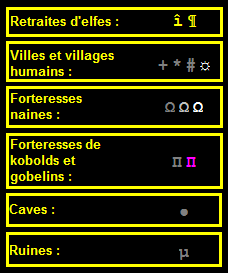
Les villes et forteresses aux couleurs plus claires sont plus peuplées.